Kuidas Wi-Fi autsaiderist lahti ühendada

- 5040
- 629
- Dr. Edgar Gleichner
Peaaegu igas avalikus kohas ja igas majas tegutseb WiFi praegu. Kasutades traadita Internetti, on alati võimalik võrku siseneda peaaegu igast kohast. See on väga mugav, kuna saate töötada, filme vaadata, kasulikku teavet alla laadida ja erinevate seadmete abil alati ühendust võtta. Kuid on olukordi, kui võõrad seadmed on ühendatud Internetiga, mille eest maksate. Selle tulemusel halveneb suhtluse kvaliteet. Ja mõtlete, kuidas teada saada, kes kasutab teie WiFi-d ja kuidas keelata kolmanda osapoole kasutaja.

Ükski kasutaja ei soovi oma võrku teiste klientidega jagada
Kuidas kindlaks teha, kas keegi kasutab teie võrku? See peaks olema tähelepanelik, kui vähemalt üks neist märkidest on olemas:
- Indikaator vilgub pidevalt. See tähendab, et teavet edastatakse. Tasub tähelepanu pöörata, kui indikaator vilgub ajal, mil kõik teie seadmed on välja lülitatud.
- Andmete vahetuskurss vähenes. Kiiruse vähendamiseks on mitu põhjust. Üks neist on kõrvalise seadme ühendus.
Võimalused kindlaks teha, kes on teie Internetiga ühendatud
Soovimatu kasutaja määramiseks on kaks kõige mugavamat viisi.

Ruuteri seadetes. Ühendage kõik oma seadmed traadita Internetist, välja arvatud arvuti. Siit saate teada arvuti IP -aadressi ja MAC -aadressi. Seda saab käsurea kaudu teha käsku ipconfig abil. Ruuteri aadress on näidatud üksuse „Basic Gateway“ vastas. Sageli kirjutatakse see seadme kleebisele, seal on ka sisselogimine ja parool seal ka. Järgmisena minge ruuteri sätetesse, sisestage seadme aadress brauseri aadressiribale, seejärel määrake oma andmed. Kui lähete jaotistele "Kliendid" ja "statistika", näete kõigi ühendatud seadmete MAC -aadressi ja IP -aadresse.
Kuidas näha ruuteri kliente:
- Tp-link. Valige menüü vasakul jaotis "Traadita režiimi statistika". Siin näete ühendatud seadmete loendit. MAC -aadresside filtreerimise kaudu saate soovimatu kasutaja keelata.
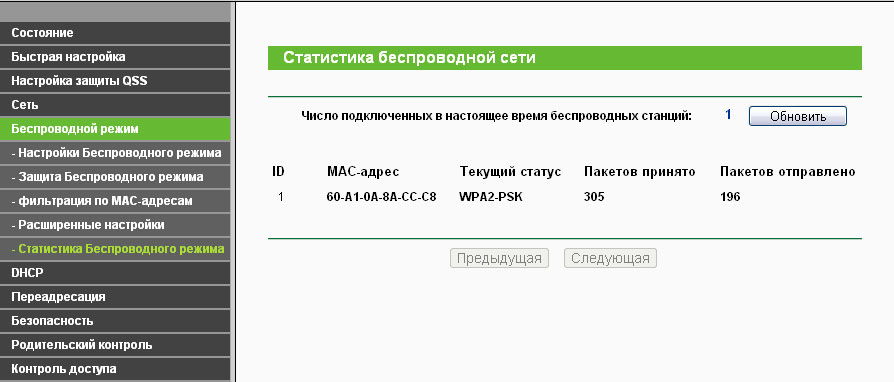
- Asus. Põhil kuvab klientide ring. Klõpsake sellel. Tabel kuvatakse paremal, kus kõik kliendid on näidatud.
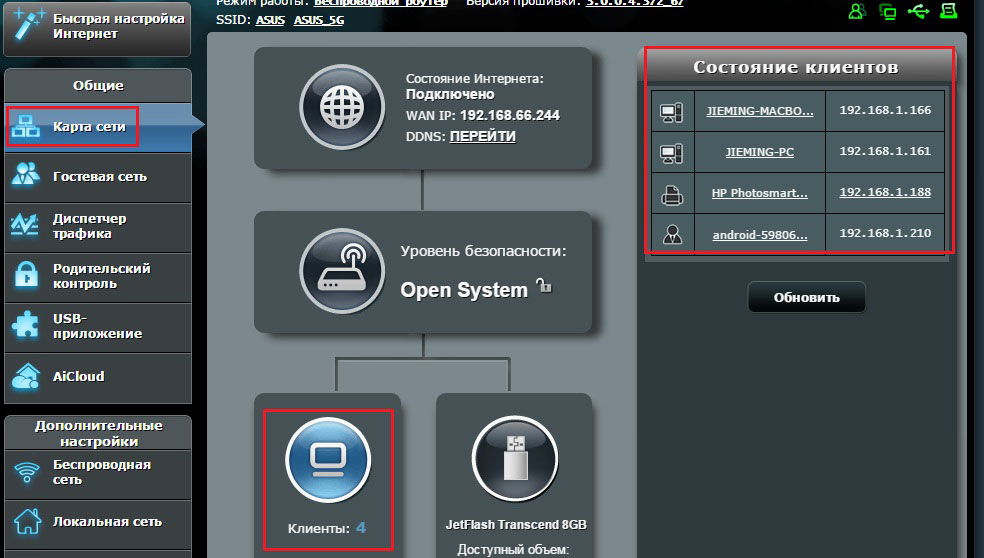
- D-link. Minge "laiendatud sätted", seejärel valige jaamade loend Wi-Fi Pointi. Seal on võimalik ühendus MAC -aadressi abil välja lülitada, klõpsates nuppu "DishNect".
- Zyksel. Valige jaotis "Süsteemimonitor", minge vahekaardile Koduvõrk, näete allolevate seadmete loendit.
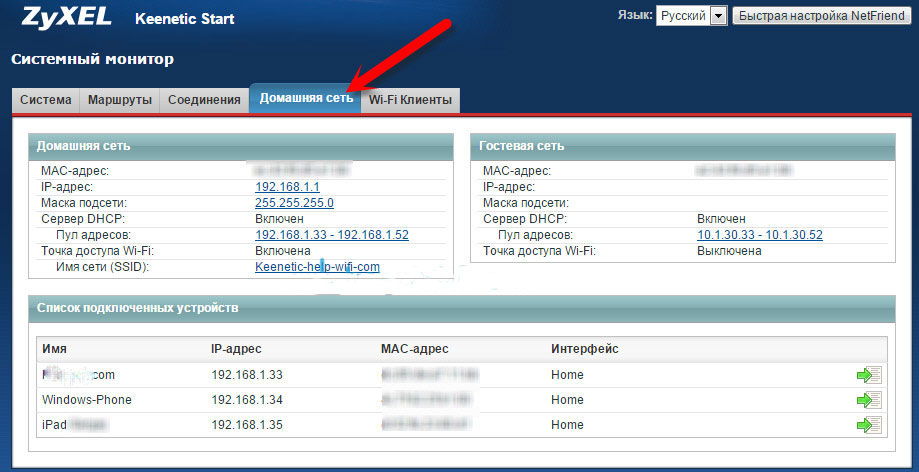
Programmi kasutamine. Selleks, kes on teie WiFi-ga ühendatud, on olemas väga mugav traadita võrgu jälgija utiliit. Saate selle ametlikust saidilt alla laadida. Käivitage programm otse arvutist, mis on kaabli kaudu ruuteriga ühendatud. Utiliit skaneerib võrku, määrates ühendatud seadmed. Skaneerimise tulemuste põhjal kuvatakse nende andmed tootja nimi. Pärast hoolimatute kasutajate kindlaksmääramist saab neid ruuteri sätete kaudu välja lülitada.
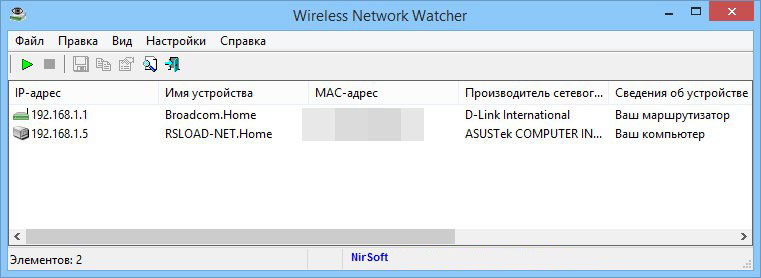
Kuidas blokeerida kellegi teise MAC -aadress
Kui nägite kõrvalisi seadmeid, saab neid blokeerida MAC -aadresside filtreerimise kaudu. Ühenduse lubamine ainult mõne aadressiga on turvalisem võimalus ja teiste jaoks on vaja tõmmata keeld.
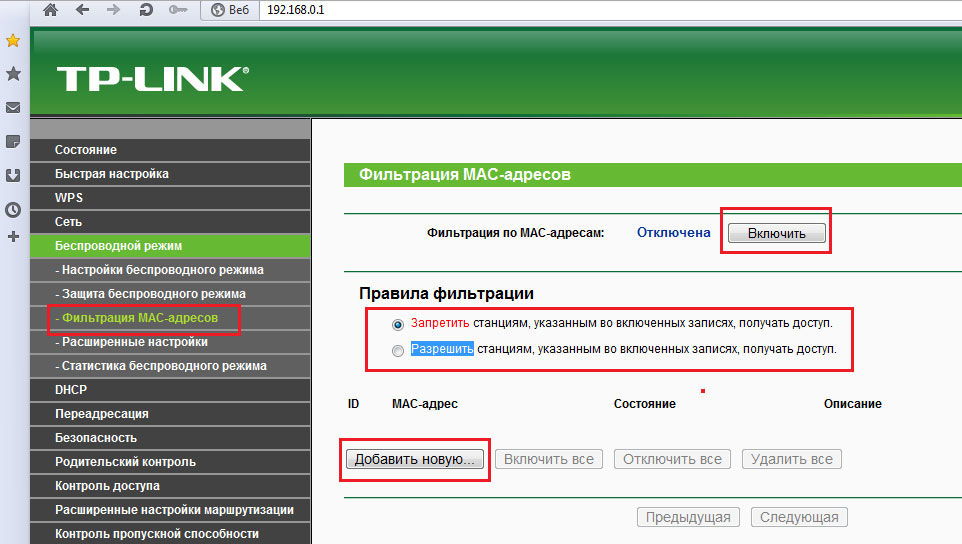
Ohutuse huvides on soovitatav paigaldada parool WiFi-le. See piirab juurdepääsu teistele kasutajatele ja säilitab kiiruse kõrgel tasemel.
Parool tuleb valida üsna keerukana. Mida kauem see saab, seda keerulisem on seda valida. Kasutage suurte ja väikeste tähtede, numbrite, märkide kombinatsiooni. Siis tagab parool teie Wi-Fi Rooteri piisava ohutuse ja saate kasutada Interneti võimalusi täies mahus.

